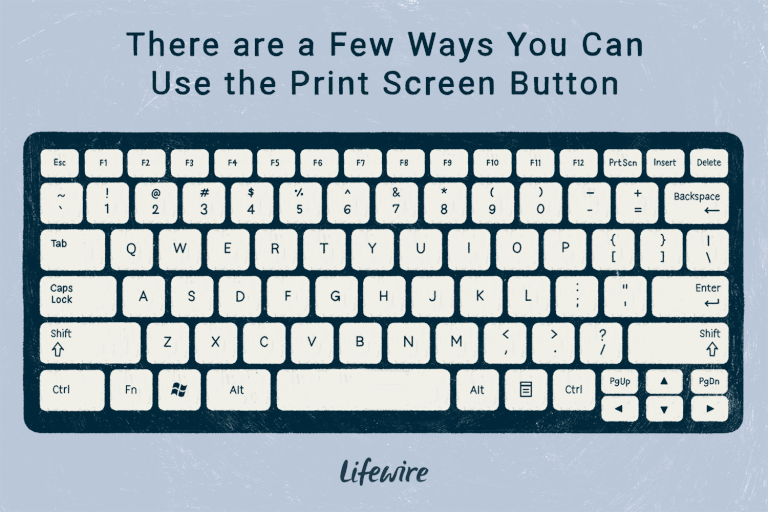
Las capturas de pantalla, también llamadas capturas de pantalla, son sólo eso: son imágenes de lo que sea que esté viendo en su monitor. Esto también se conoce como’imprimir pantalla’. Pueden ser imágenes de un solo programa, de toda la pantalla o incluso de varias pantallas si tiene una configuración de doble monitor.
La parte fácil es tomar la captura de pantalla, como verás a continuación. Sin embargo, la mayoría de las personas tienen problemas cuando intentan guardar la captura de pantalla, pegarla en un correo electrónico u otro programa, o recortar partes de la captura de pantalla.
Índice de contenidos
Cómo tomar una captura de pantalla
Tomar una captura de pantalla en Windows se hace exactamente de la misma manera sin importar qué versión de Windows estés usando, y es muy, muy, , muy, fácil. Sólo pulse el botón PrtScn en el teclado.
El botón de pantalla de impresión puede llamarse Print Scrn, Prnt Scrn, Prt Scrn, Prt Scrn, Prt Sc o Pr Sc en el teclado.
- PrtScn: Al pulsar el botón una vez se guarda una captura de pantalla de toda la pantalla. Si tiene varios monitores conectados entre sí, una sola pulsación del botón de imprimir pantalla guardará una captura de pantalla de todas las pantallas en una sola imagen.
- Alt+PrtScn: Tache estos botones al mismo tiempo para tomar una captura de pantalla de una sola ventana en la que está enfocado. Seleccione la ventana una vez para asegurarse de que está enfocada y, a continuación, pulse estas teclas.
- Win+PrtScn: Usando la tecla Windows con el botón de imprimir pantalla (en Windows 8 y posteriores) se tomará una captura de pantalla de toda la pantalla y luego se guardará en la carpeta predeterminada Imágenes carpeta en una subcarpeta llamada Capturas de pantalla (p.ej. C:Users!|[user]|PicturesScreenshots ).
Con la excepción de la última función de impresión de pantalla descrita anteriormente, Windows no le indica cuándo se ha pulsado el botón de impresión de pantalla. Más bien, guarda la imagen en el portapapeles para que pueda pegarla en otro lugar, lo cual se explica en la siguiente sección.
Descargar un programa de impresión de pantalla
Aunque Windows funciona muy bien para las capacidades básicas de captura de pantalla, existen aplicaciones de terceros, tanto gratuitas como de pago, que puede instalar para funciones más avanzadas, como ajustar la captura de pantalla por píxel, anotarla antes de guardarla y guardarla fácilmente en una ubicación predefinida.
Un ejemplo de una herramienta de impresión de pantalla gratuita que es más avanzada que la de Windows se llama PrtScr. Otro, WinSnap, es muy bueno, pero tiene una versión profesional de pago, por lo que la edición gratuita carece de algunas de esas características más avanzadas.
Cómo pegar o guardar una captura de pantalla
La forma más fácil de guardar una captura de pantalla es pegarla primero en la aplicación de Microsoft Paint. Esto es fácil de hacer en Paint porque no tiene que descargarlo, ya que se incluye con Windows de forma predeterminada.
Tiene otras opciones como pegarlo en Microsoft Word, Photoshop, o cualquier otro programa que soporte imágenes, pero en aras de la simplicidad, usaremos Paint.
Pegar la captura de pantalla
:max_bytes(150000):strip_icc():format(webp)/001_3507009-5b85c8d646e0fb005050a0c459.jpg)
La forma más rápida de abrir Paint en todas las versiones de Windows es a través del cuadro de diálogo Run. Para ello, utilice la combinación de teclado Win+R para abrir esa caja. Desde allí, introduzca el comando mspaint (Type mspaint en el campo Run).
Con Microsoft Paint abierto y la captura de pantalla aún guardada en el portapapeles, utilice Ctrl+V para pegarla en Paint. O bien, busque el botón Pegar para hacer lo mismo.
Guardar la captura de pantalla
:max_bytes(150000):strip_icc():format(webp)/002_3507009-5b85c98846e0fb005050a0e45a.jpg)
Puede guardar la captura de pantalla con Ctrl+S o Archivo> Guardar como
En este punto, puede que note que la imagen que ha guardado se ve un poco borrosa. Si la imagen no ocupa todo el canvas en Paint, dejará un espacio en blanco a su alrededor.
La única forma de arreglar esto en Paint es arrastrando la esquina inferior derecha del lienzo hacia la parte superior izquierda de la pantalla hasta llegar a las esquinas de la captura de pantalla. Esto eliminará el espacio en blanco y podrá guardarlo como una imagen normal.








